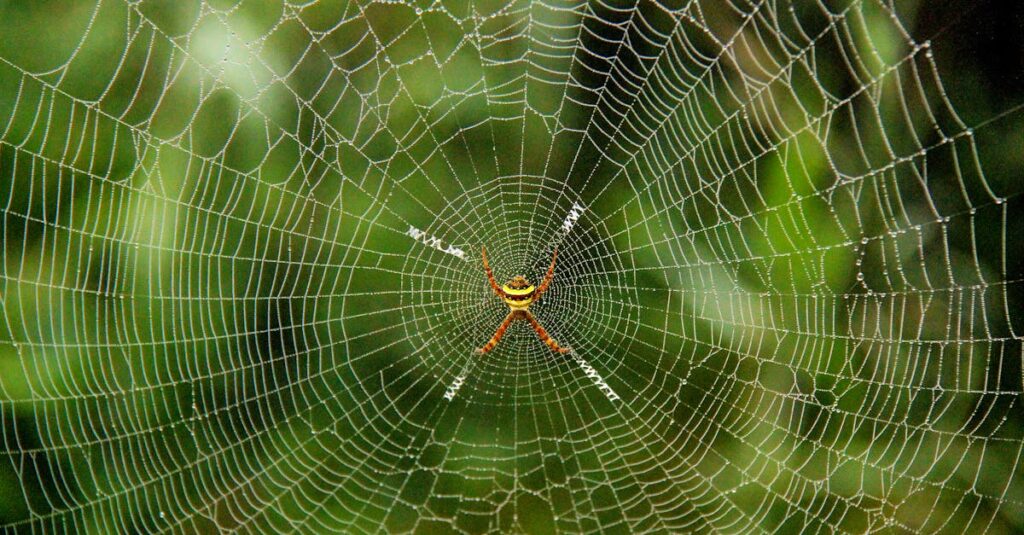Web WhatsApp transforme votre navigateur en un véritable poste de travail pour la messagerie : confort d’un grand écran, saisie au clavier, partage de fichiers simplifié et—de plus en plus—appels vidéo et partage d’écran. Ce qu’il faut retenir d’emblée, c’est que la version web n’est plus un simple miroir du mobile : elle fonctionne aujourd’hui comme un hub multi‑appareils, capable de tourner sur Google Chrome, Firefox, Microsoft Edge ou Safari, et de rendre votre quotidien pro et perso plus fluide.
Pour illustrer, prenons Claire, cheffe de projet chez StartUpX : avant, elle jonglait entre téléphone et PC pour gérer les groupes clients ; aujourd’hui, elle prépare des présentations, partage des documents lourds et lance des visio‑rapides directement depuis son navigateur — tout en conservant le chiffrement de bout en bout. Ce guide pratique vous montre comment configurer, sécuriser et tirer le meilleur parti de Web WhatsApp, avec astuces concrètes, alternatives et outils complémentaires (comme Dashlane pour la gestion des mots de passe ou NordVPN pour vos connexions publiques).
En bref :
- Accès rapide : rendez‑vous sur web.whatsapp.com et scannez le QR depuis l’app.
- Multi‑appareils : jusqu’à 4 sessions indépendantes, plus d’autonomie sans téléphone.
- Fonctions clés : messages, groupes, partage de fichiers, appels et partage d’écran.
- Sécurité : chiffrement de bout en bout, vérification en deux étapes, éviter les réseaux publics.
- Alternatives : émulateurs Android, extensions ou apps Desktop selon vos besoins.
Accéder à Web WhatsApp rapidement : étapes et navigateurs recommandés
La première chose à savoir : l’accès est simple et rapide. Ouvrez Google Chrome, Firefox, Microsoft Edge ou Safari, rendez‑vous sur web.whatsapp.com et suivez la procédure de liaison via QR code. Si vous hésitez sur le meilleur navigateur pour la sécurité et la compatibilité, un guide comparatif aide à choisir : quel navigateur choisir.
- Ouvrez le navigateur et allez sur web.whatsapp.com.
- Sur le smartphone : WhatsApp → Appareils connectés → Lier un appareil → scannez le QR.
- Activez les notifications navigateur pour ne rien manquer.
Si vous utilisez une tablette, passez en mode bureau dans le navigateur pour une interface adaptée. Insight : la configuration prend moins d’une minute et c’est le point de départ pour toutes les optimisations suivantes.
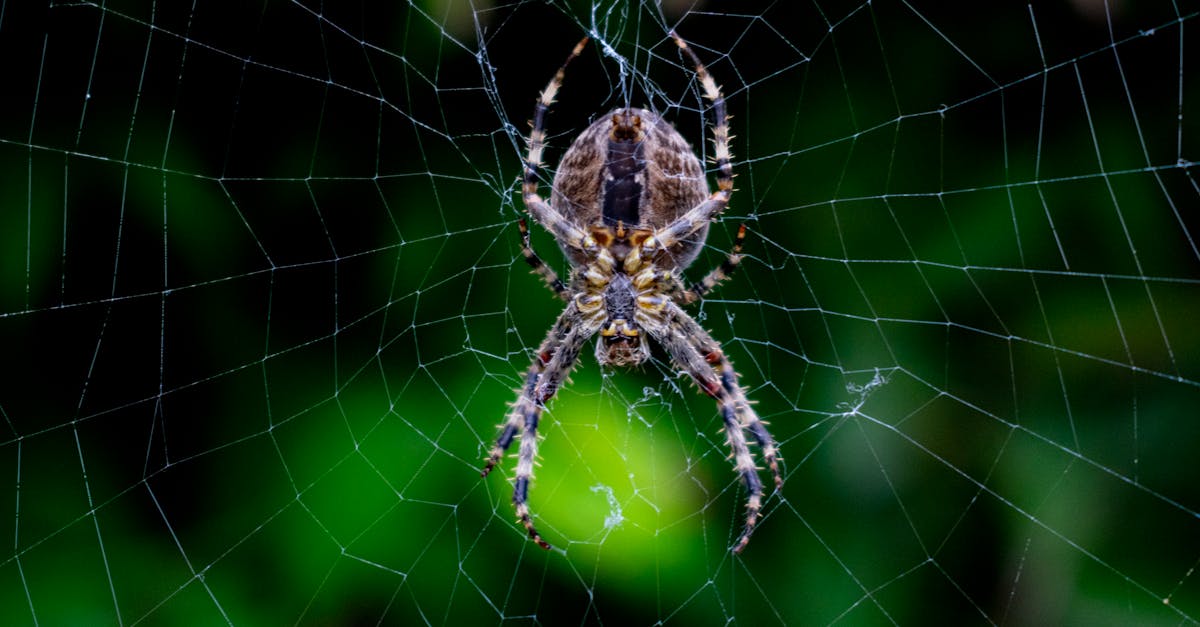
Connexion via QR code et multi‑appareils : comment ça marche ?
Le QR code demeure l’étape d’authentification initiale. Une fois lié, votre session devient indépendante dans le cadre du mode multi‑appareils : le téléphone n’a plus besoin d’être constamment connecté. Cette évolution permet à Claire de laisser son téléphone en charge tout en poursuivant ses échanges sur PC.
- Scanner le QR pour lier l’appareil la première fois.
- Vérifier les Appareils connectés depuis le mobile pour gérer vos sessions.
- Déconnecter à distance une session oubliée depuis l’application mobile.
Insight : le multi‑appareils apporte autonomie et continuité ; pensez à vérifier régulièrement la liste des appareils pour rester maître de vos connexions.
Fonctionnalités principales et astuces pour être plus efficace
Web WhatsApp reprend l’essentiel de la version mobile, avec des avantages évidents pour la productivité : saisie clavier, glisser‑déposer de fichiers lourds, moteur de recherche performant et synchronisation des brouillons. Pour une utilisation professionnelle, vous pouvez aussi préférer l’application Desktop — disponible à télécharger ici : Télécharger WhatsApp pour Windows.
- Messages et groupes : création, modification de l’objet, ajout de participants.
- Partage de fichiers : glisser‑déposer simplifié pour images et documents volumineux.
- Appels et partage d’écran : désormais possibles sur les navigateurs compatibles et l’app Desktop.
Petit exemple concret : lors d’une réunion client, Claire partage son écran via Web WhatsApp, commente en direct et envoie ensuite le PDF récapitulatif — tout sans changer d’application. Insight : la combinaison navigateur + app Desktop offre le meilleur des deux mondes pour un usage intensif.
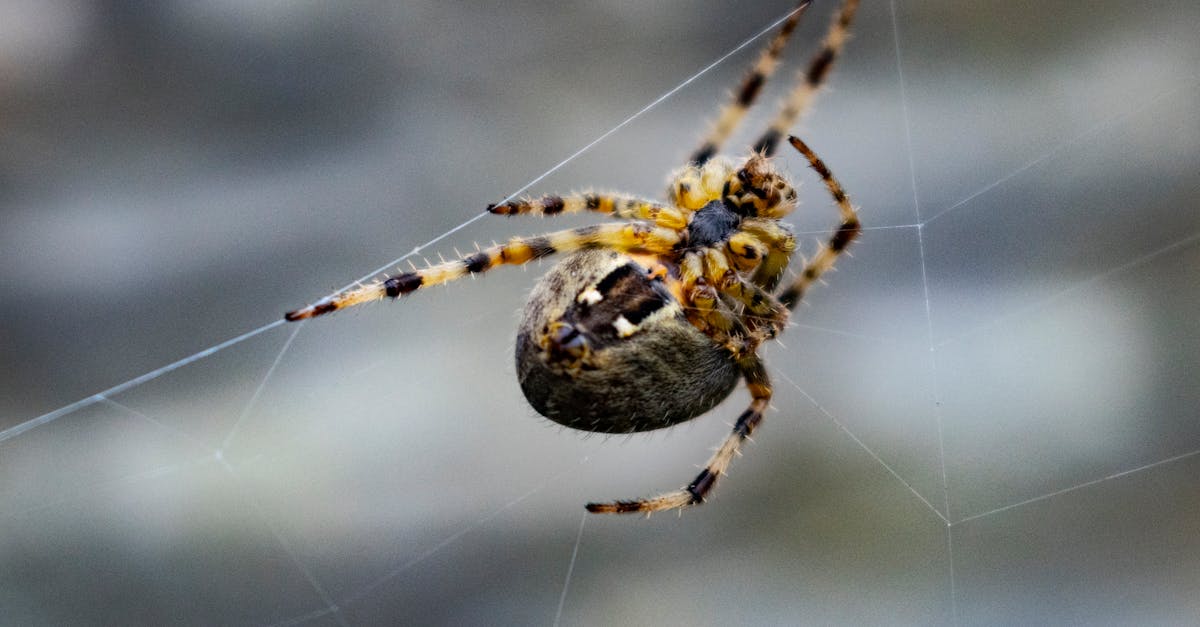
Raccourcis, recherche et gestion des brouillons
Quelques gestes simples accélèrent grandement le travail : apprendre les raccourcis clavier, utiliser la recherche interne pour retrouver un fichier ou un lien, et s’appuyer sur les brouillons synchronisés entre appareils.
- Rechercher un message, un lien ou un média via le moteur intégré.
- Utiliser les raccourcis clavier pour envoyer, répondre ou archiver rapidement.
- Commencer un message sur PC et finir sur mobile grâce à la synchronisation des brouillons.
Insight : maîtriser ces petits réflexes réduit le temps perdu et améliore votre réactivité lors des échanges professionnels.
Sécurité, limites et bonnes pratiques d’utilisation
La sécurité reste centrale : WhatsApp applique le chiffrement de bout en bout partout, y compris sur Web. Toutefois, l’usage d’un ordinateur public ou d’un Wi‑Fi non sécurisé introduit des risques. Pour se protéger, combinez des bons réflexes et des outils comme Dashlane pour vos mots de passe et NordVPN pour chiffrer votre connexion.
- Activez la vérification en deux étapes dans les paramètres mobiles.
- Évitez d’utiliser Web WhatsApp sur un ordinateur public ; si besoin, déconnectez‑vous systématiquement.
- Utilisez un VPN (ex. NordVPN) et un gestionnaire de mots de passe (ex. Dashlane).
En complément, Meta stocke des clés chiffrées pour synchroniser vos appareils, mais la responsabilité d’une session ouverte vous revient : surveillez régulièrement vos connexions. Insight : chiffrement fiable + vigilance utilisateur = usage serein.
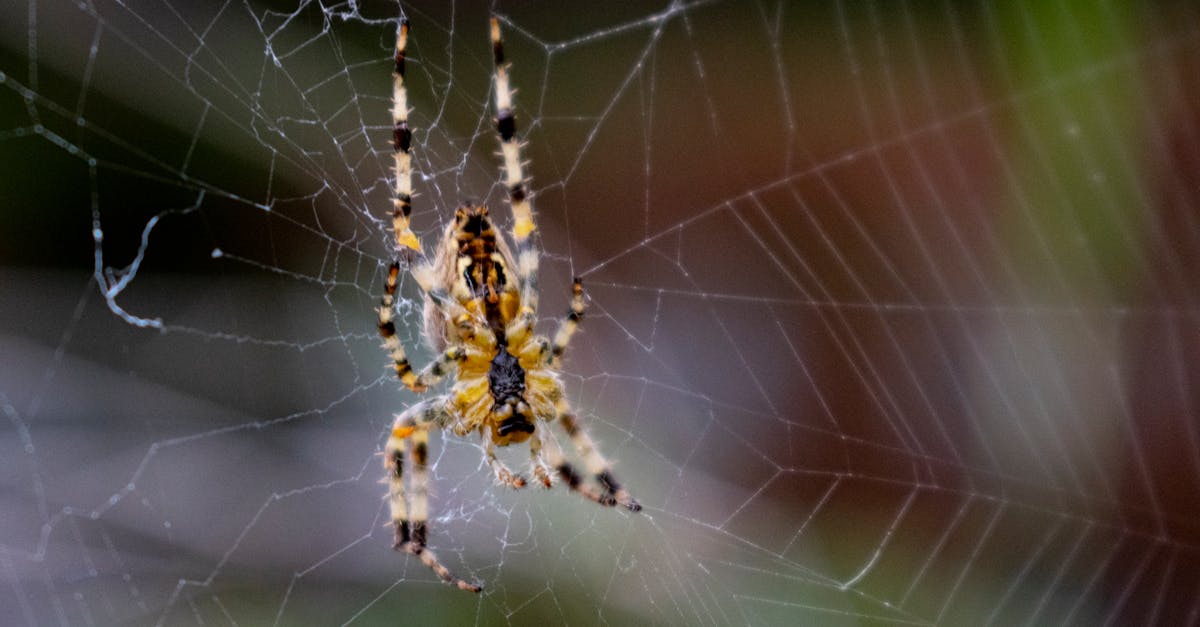
Gérer les appareils connectés et protéger son compte
Pour reprendre le contrôle, vérifiez souvent la liste des appareils liés depuis l’application mobile et révoquez ceux que vous ne reconnaissez pas. Si vous souhaitez fermer un compte ou supprimer des données liées à Meta, des ressources pratiques existent : supprimer un compte Meta.
- Accéder à Appareils connectés sur votre mobile pour gérer les sessions.
- Activer la vérification en deux étapes et choisir un code PIN solide.
- Se déconnecter manuellement après une session sur un poste partagé.
Insight : une bonne hygiène numérique sur vos appareils est aussi importante que le chiffrement appliqué par WhatsApp.
Alternatives, émulateurs et extensions : quand les utiliser
Il existe des scénarios où Web WhatsApp n’est pas la solution idéale : vous voulez un accès permanent sans dépendre d’un navigateur, ou vous avez besoin d’un contrôle plus poussé sur l’environnement Android. Dans ces cas, les émulateurs Android sur PC (BlueStacks, Nox) restent une option viable ; retrouvez un panorama des émulateurs incontournables ici : émulateurs Android incontournables.
- Émulateurs Android : installer WhatsApp directement dans un environnement simulé.
- Extensions navigateur : pratiques mais à utiliser avec prudence (vérifiez la source).
- Applications tierces de notifications (Pushbullet, AirDroid) pour afficher vos messages sans passer par le web.
Notez que certaines extensions promettent d’éviter le scan QR ; souvent, elles introduisent des risques. Si vous explorez des alternatives, privilégiez des sources fiables et documentées. Insight : les émulateurs offrent de la flexibilité, mais coûtent en complexité et sécurité.
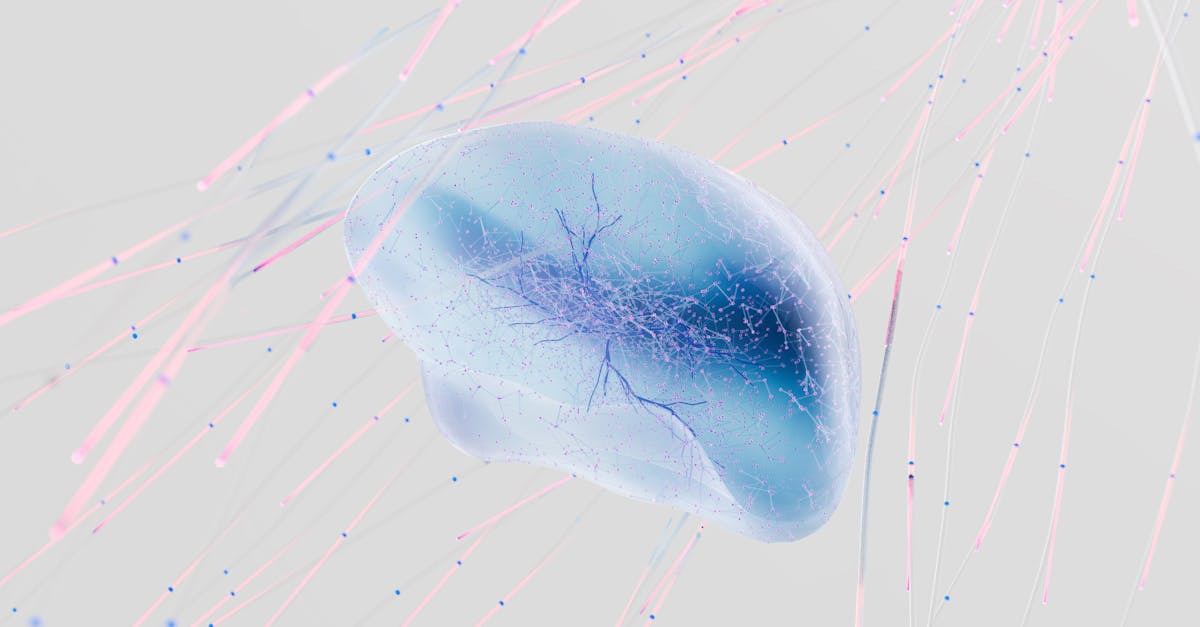
Comparaison rapide : Web vs Desktop vs émulateur
Pour vous orienter :
- Web : accès sans installation, idéal pour postes temporaires.
- Desktop : plus stable, appels natifs et partage d’écran complet — téléchargement conseillé : WhatsApp Desktop.
- Émulateur : simulateur Android complet, utile si vous avez des besoins très spécifiques.
Insight : choisissez selon votre usage : ponctuel (Web), intensif/pro (Desktop), ou particulier/flexible (émulateur).
Compléments pratiques et ressources utiles
Pour améliorer encore votre expérience, profitez des ressources et guides disponibles : tutoriels pour installer WhatsApp sur Android (installer WhatsApp Android), traductions et astuces (guide de traduction WhatsApp), ou encore conseils sur les contenus liés aux messageries (meilleures messageries en ligne).
- Gardez vos navigateurs à jour pour bénéficier des dernières corrections de sécurité.
- Testez la version Desktop si vous travaillez régulièrement avec des appels et des partages d’écran.
- Comparez WhatsApp avec Telegram ou Signal si vous cherchez des fonctions spécifiques ou des politiques différentes de confidentialité.
Insight : s’équiper d’outils complémentaires et rester curieux des nouveautés vous fera gagner du temps et renforcera votre sécurité.

Comment me connecter à Web WhatsApp sans scanner le QR code ?
Le QR reste la méthode officielle pour lier un nouvel appareil. Des alternatives existent (émulateurs Android, extensions ou apps de notifications), mais elles impliquent souvent plus de risques et de configuration. Si vous cherchez un accès permanent sans navigateur, préférez l’application Desktop après téléchargement officiel.
Est‑ce sécurisé d’utiliser Web WhatsApp sur un réseau public ?
Le chiffrement de bout en bout protège les messages, mais un réseau public peut exposer votre session ou vos identifiants. Pour plus de sécurité, utilisez un VPN (ex. NordVPN) et un gestionnaire de mots de passe (ex. Dashlane), et déconnectez‑vous après usage.
Quelle est la différence entre Web WhatsApp et WhatsApp Desktop ?
Web WhatsApp s’exécute dans un navigateur et convient pour un usage ponctuel. WhatsApp Desktop s’installe sur Windows/macOS, reste connecté plus longtemps, gère mieux les ressources et propose des appels natifs et le partage d’écran. Pour un usage pro intensif, préférez la version Desktop.
Puis‑je utiliser Web WhatsApp sans téléphone connecté ?
Oui, si vous avez activé le mode multi‑appareils et lié vos dispositifs. Après liaison, certaines sessions restent actives même si le téléphone principal est hors ligne pendant un temps. Pensez toutefois à vérifier régulièrement les appareils connectés.